cad标准出图 CAD出图技巧自定义设置布局
时间:2023-08-04 19:27 来源:网络 作者: 菜叶
【帆叶网探索分享关于标准,出图,技巧,自定义,设置,布局相关的知识】
1、怎样在cad通过布局做出与匹配cad环境完美匹配的的标注样式,不需要设置标注样式的方法。
2、怎样自己自定义标题栏出图快速打印,加上完美标注。
3、怎样使用布局制作大样图,实现一个模型不同标注,并且放大处理的方法
4、多个模型借助一个标题栏出图,达到标准、专业、美观、大方的cad图纸。
【完美标注】
一、打开CAD或者新建一个文件

二、随意画一个图(尺寸随意)

三、自己标注一下,不用设置演示,采用cad直接标注(可以看到此时的标注不是很美观)

四、删除标注,准备布局设置【关键来了】

五、切换进入布局按钮,模型自动加载进来

六、点击视口区域(激活视口)

七、滑动滚轮,随意放大图形大小和修改位置(调整)

八、调整最佳位置,显得更大方美观(细心调整)
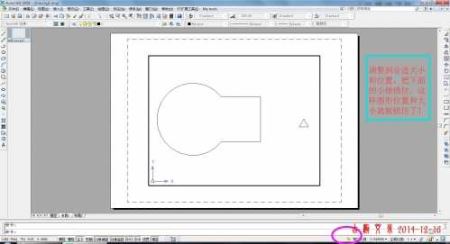
九、锁住视口区域,呈现不激活状态
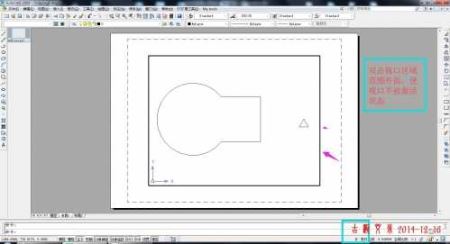
此时的视口显示暗显状态
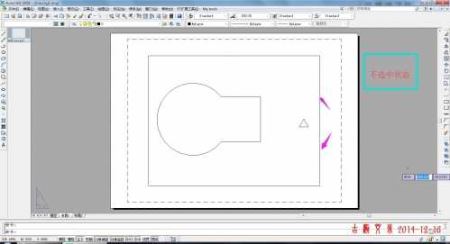
十、进行设置D-标注样式;ST-文字样式
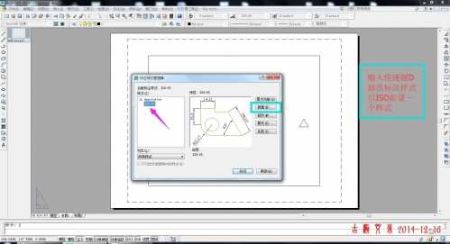
依次设置标注样式D

注意事项、此时必须勾上注释性

置为当前样式

再进行设置文字样式ST

设置如下

注意事项:必须勾上注释性,保证字体高度为0

置为当前样式

十一、确保视口呈现不选中状态
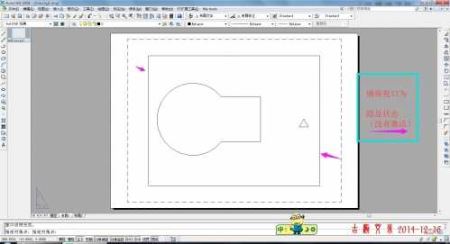
十二、直接再标注看看,此时很大方自然美观。
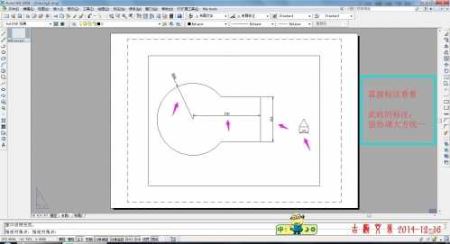
十三、可以自己打印预览一下:A4打印

预览效果
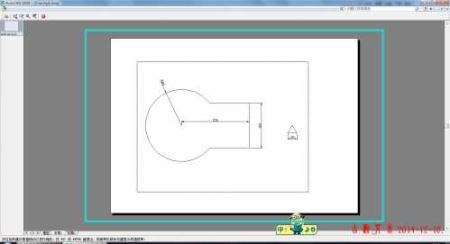
继续优化:预览的图纸中,模型部分没有不满整个图纸范围,不是很协调。
退出预览,重新调整视口
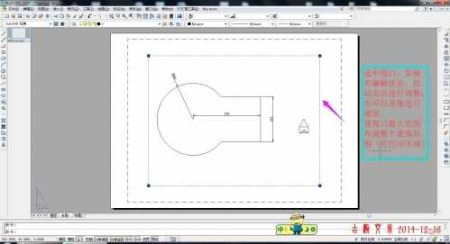
修改结果:

再次打印预览
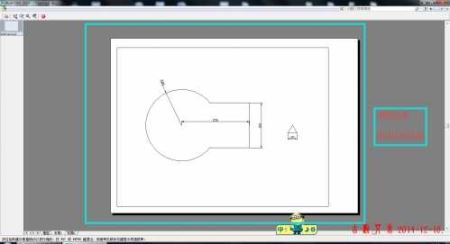
【自定义添加标题栏】
十四、每个行业、每个公司,都有自己规定的标题栏。
这样就可以保证在出图的时候图纸更加范和专业!
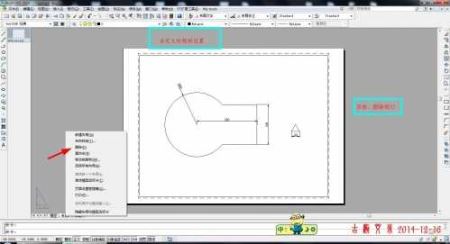
十五、删除现有视口
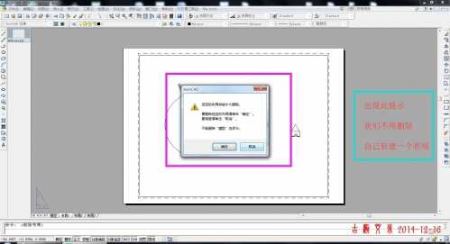
十六、新建一个布局
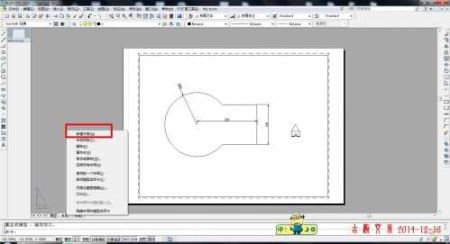
十七、切换到新建的布局空间
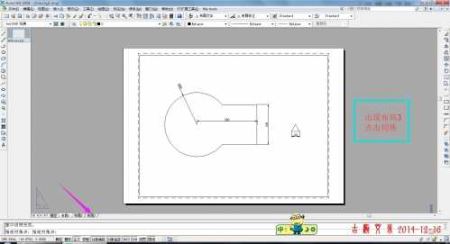
十八、删除当前视口
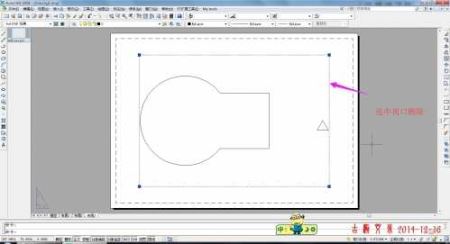
可以直接使用Delete删除
得到一个空白布局空间

十九、打开自己需要的标题栏,直接ctrl+c复制,ctrl+v粘贴到布局三空间内部

二十、粘贴完成,尽量使用左下角作为插入基点。(方便调整)
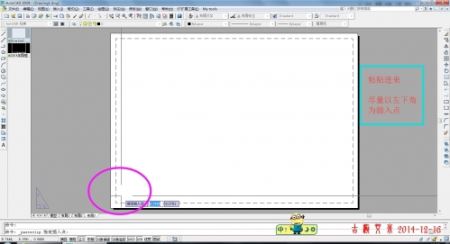
二十一、双击中键,图形最大化居中显示。此时的标题栏太大,需要缩小大可打印区域内部。

二十二、使用参照缩放或者直接缩放,加上移动,调整到合适位置。

二十三、调整结果,最大化铺满可打印区域内部。

二十四、自定义视口区域(如图示视口区域)--即模型显示的区域

二十五、自定义视口

基本设置

视口捕捉点设置,视口确定,模型自动加载进来。
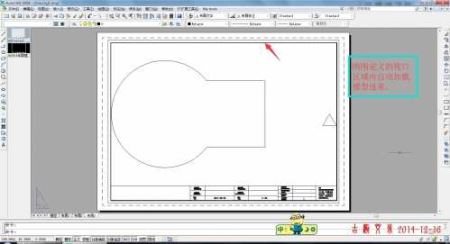
二十六、激活自定义的视口,调整模型显示大小和位置
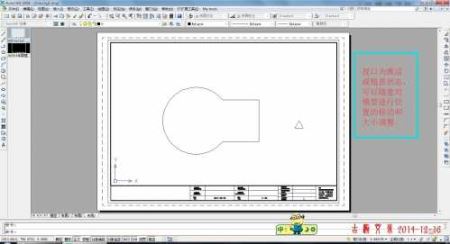
二十七、调整为最佳位置,锁住小锁,这样四口里面模型的显示和位置就不会改变了。
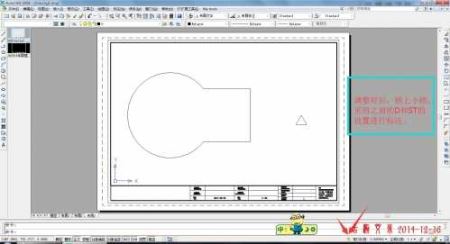
二十八、采用之前的设置,直接进行标注操作。前提保证视口处于不激活状态!
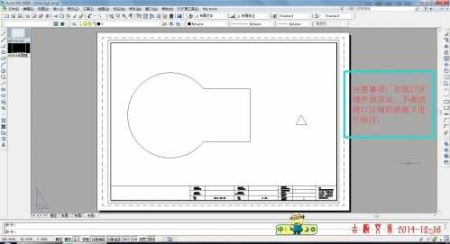
二十九、标注完成(此时的标注很大方协调,并且加上了标题栏)
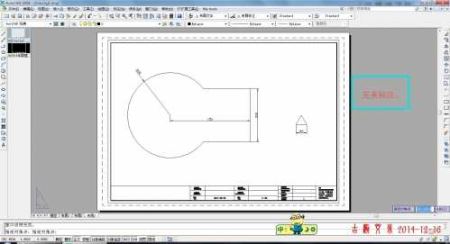
【大样图布局做法样式】
三十、局部放大显示标注--布局做法【大样图的做法】
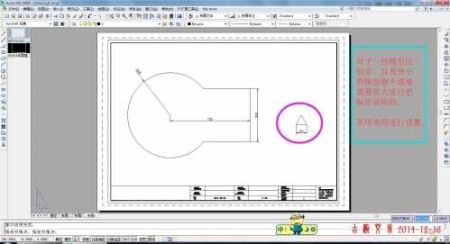
三十一、可打印区域旁边,绘制一个圆(待定义视口)
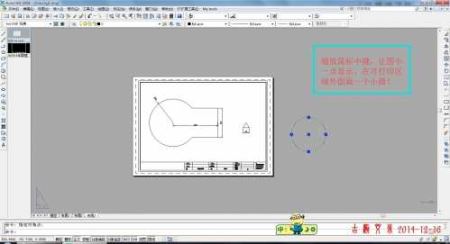
三十二、在cad里面--视图--视口--对象,将新建小圆定义为视口。同时、模型自动加载!
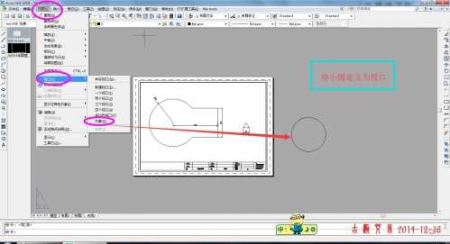
三十三、模型加载在小圆内部

三十四、双击小圆,激活视口区域

三十五、编辑小圆内部模型显示的大小和位置,到最佳位置

三十六、取消激活小圆视口,可以锁住内部模型位置。
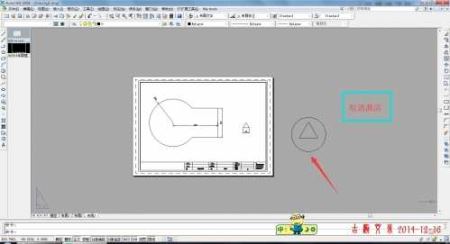
三十七、选择上小圆收口,出现夹点。移动小圆到可打印区域内部!
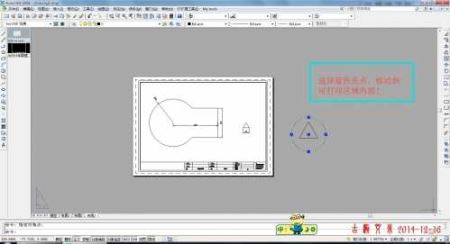
三十八、进行位置调整优化,然后标注

标注结果
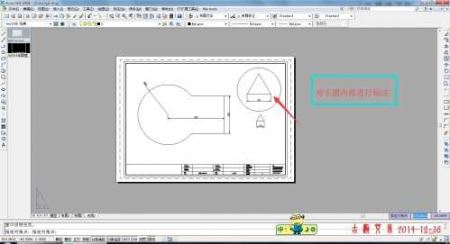
三十九、做好了模型标注,出图了,得设置标题栏明细和说明。
双击,自己进行修改!

四十、根据自己需要修改完成

四十一、直接打印预览
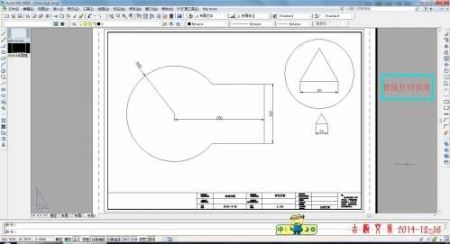
设置A4大小,直接出图打印。
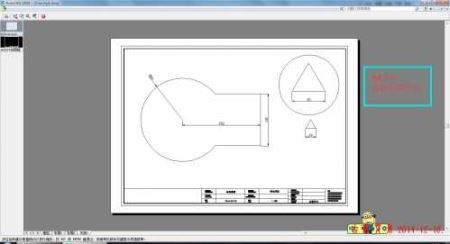
【相同的标题栏,不同的模型出图】
四十二、借用同一个标题栏,不同的模型直接出图。

四十三、直接快速复制粘贴模型到视口区域内部

四十四、打印出图--这就是布局

声明:本文内容仅代表作者个人观点,与本站立场无关。如有内容侵犯您的合法权益,请及时与我们联系,我们将第一时间安排处理。
-

-

-

-
 十大低糖水果排行榜,糖尿病患者必吃水果 休闲养生10人阅读
十大低糖水果排行榜,糖尿病患者必吃水果 休闲养生10人阅读 -

-

-
 7种水果帮你减掉腰腹赘肉 休闲养生10人阅读
7种水果帮你减掉腰腹赘肉 休闲养生10人阅读 -
生姜能除湿吗 生姜去湿气的做法 休闲养生0人阅读
-
豆浆养生又美味的绝配做法你知道吗 休闲养生0人阅读





